批量删除多个 Excel 工作簿中指定范围的 sheet 表格
翻译:简体中文,更新于:2023-05-31 11:09
概要:在我们平时处理大量数据的情况下,Excel 工作簿是我们经常会用到的电子表格。其中可能包含许多不必要的或过时的表格,这会导致文件变得混乱。通过批量删除这些不需要的表格,我们可以提高数据管理的效率并减少文件的大小。本文将提供一种简便的方法来实现此目标,帮助用户快速按照指定范围批量删除多个 Excel 工作簿中的 sheet 表格,清理和优化 Excel 工作簿文件。
今天文章开始前请大家和我一起先来设想一个情况,假设某市场调研公司每天需要处理大量的调研数据,每个项目的数据都保存在独立的 Excel 工作簿中,其中包含了多个sheet工作表格,每个工作表格对应不同的调研数据分析。然而,每个工作簿的封面首页,也就是第一个 sheet 都有包含相同的并且无关分析的信息,例如公司介绍宣传等,对于数据分析过程来说并不需要这些信息。而且随着调研项目的增多,这些无用页面可能会给数据处理和分析带来不必要的麻烦。
通过批量删除这些工作簿中的指定 sheet,我们可以使每个工作簿更加简洁,只保留与数据分析直接相关的 sheet 工作表格。使用一款批量文件处理工具,如「我的ABC软件工具箱」,就可以轻松地完成这个任务。它是一款有着丰富功能的批量文件处理工具,其中针对 Excel 工作簿,它可以实现多种不同的操作,比如批量合并,批量转换格式,批量修改文件内容等等。该工具允许指定要删除的 sheet 工作表格的范围,通过简单的几步操作就可以快速地批量删除多个 Excel 工作簿中的 sheet 表格,提高工作效率并保持数据整洁。下面的文章内容将会详细介绍操作步骤。
首先打开软件,点击左侧「文件内容」,找到「删除或替换 Excel 的 sheet」。
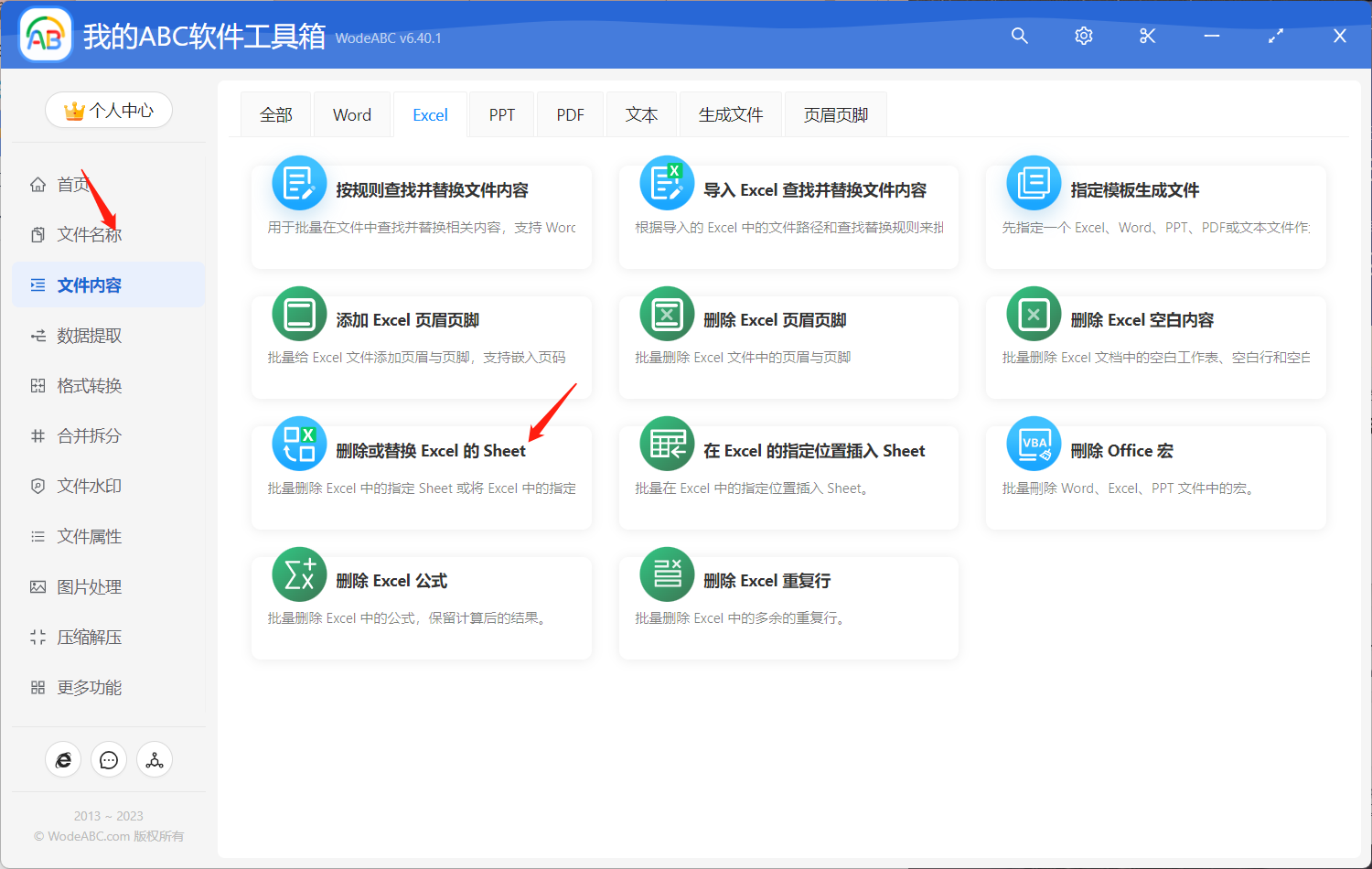
接着将需要批量删除其中指定页面的 Execl 工作簿文件上传到下方界面。
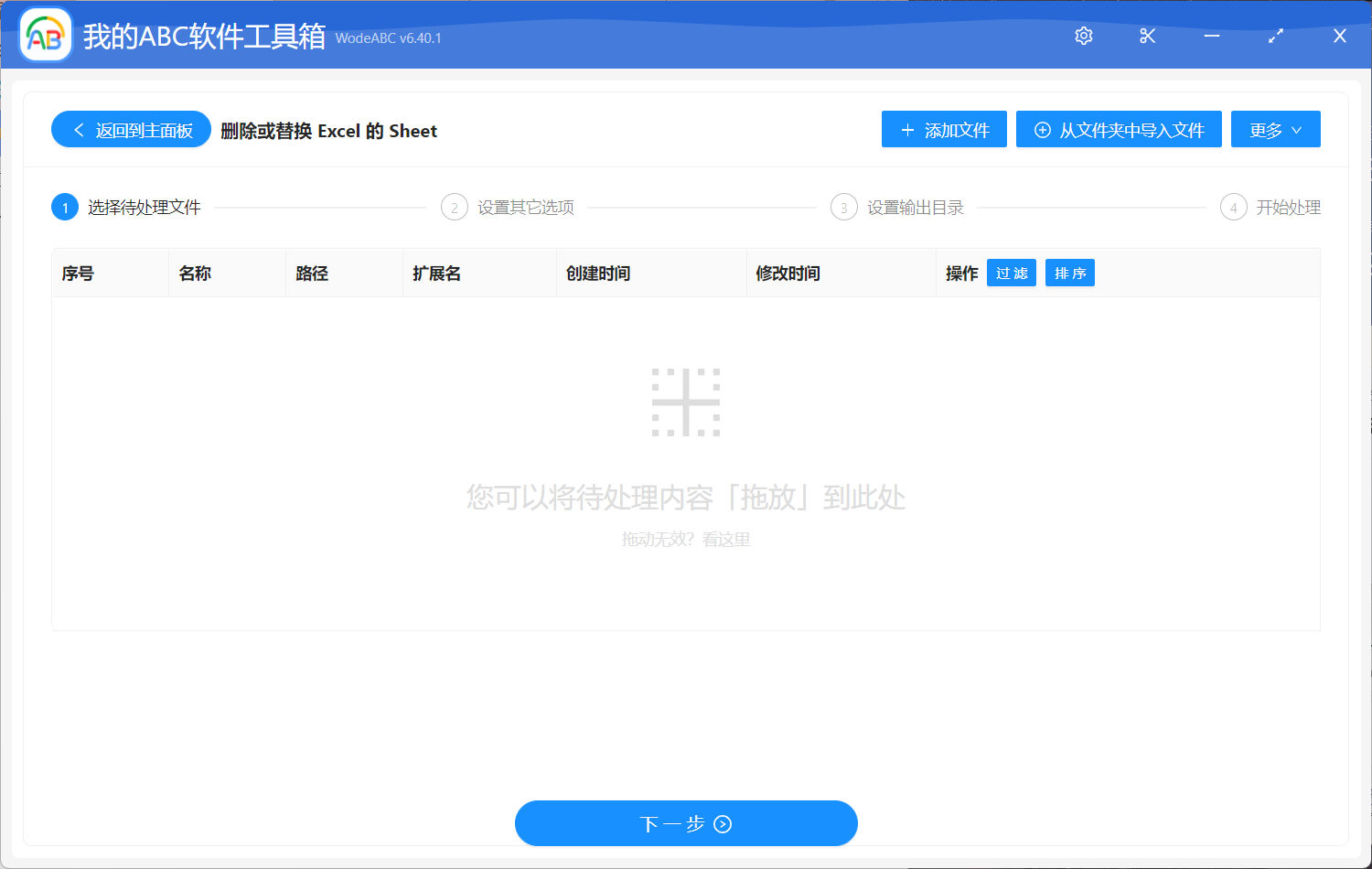
在自定义设置界面中,您可以根据自己的需求来设置 sheet 的范围,具体的输入规则可在说明处查看,就拿文章中的例子作为示范,如果要将大量 Excel 工作簿中的首页,即第一个 sheet,进行批量删除,这里的范围就可以设置为“1”。然后将操作类型选为“删除”。
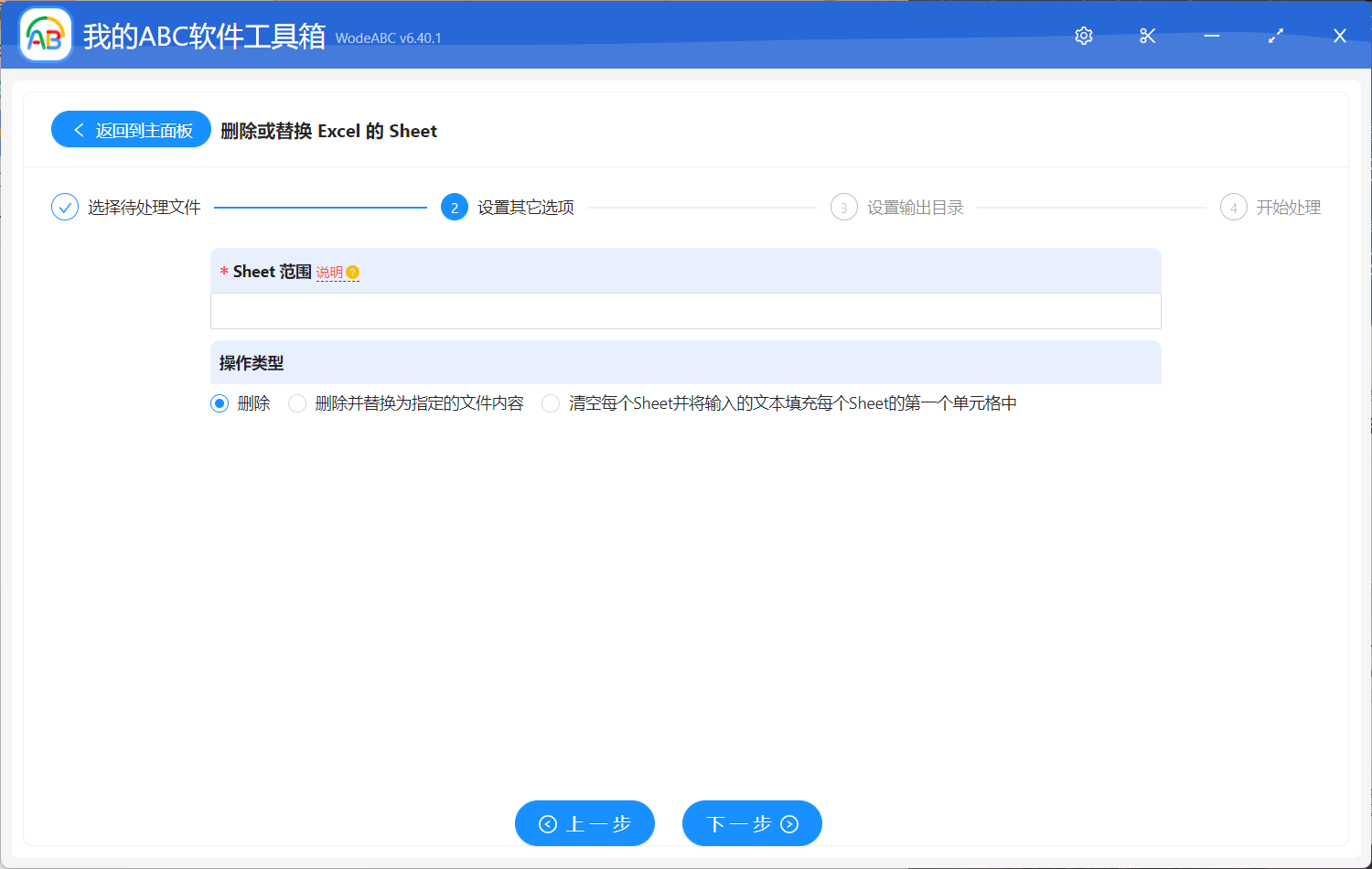
这个功能没有太多复杂的设置选项,所以接下来您只需要设置好输出目录,点击“开始处理”就可以了。
等待处理完成,您可以在刚刚设置好的文件夹中找到输出结果进行查看。在下方的前两张图片当中为作为示范上传的 Excel 原工作簿文件之一,其余几个文件效果相似就不贴图了,其中的第一个 sheet 就包含了文中案例一样的首页封面页,按照上面的步骤实际操作之后,软件就自动批量将文件首页批量删除掉了,处理后的 Excel 文件会呈现最后一张图中的效果。
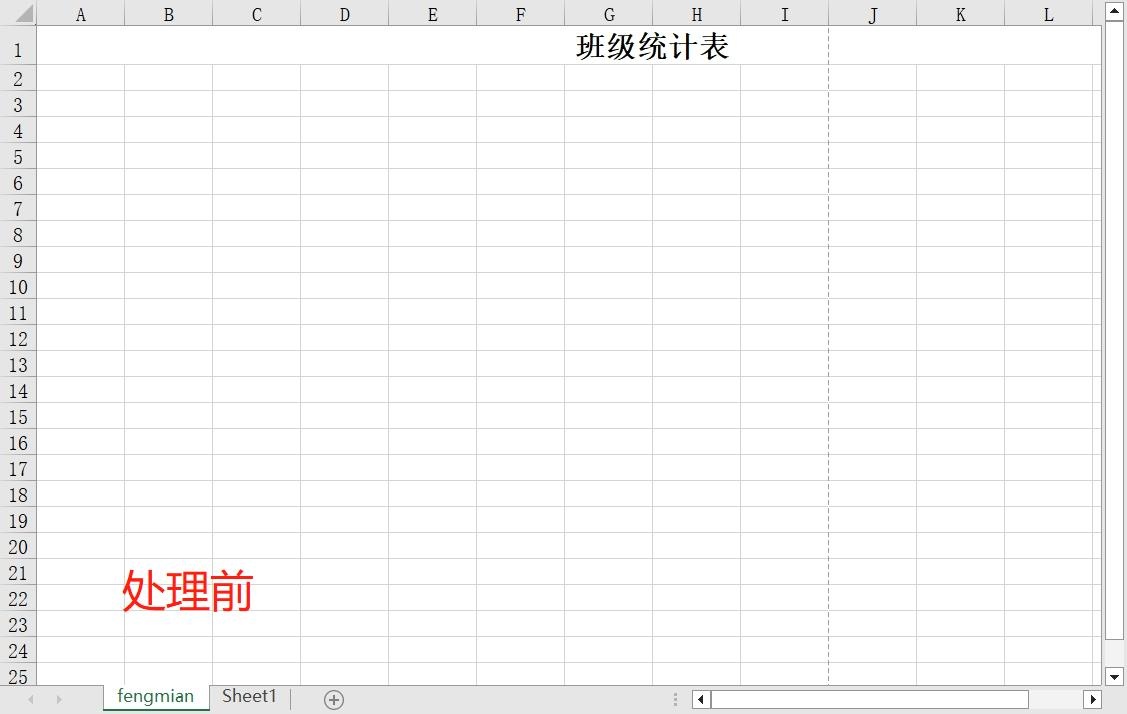
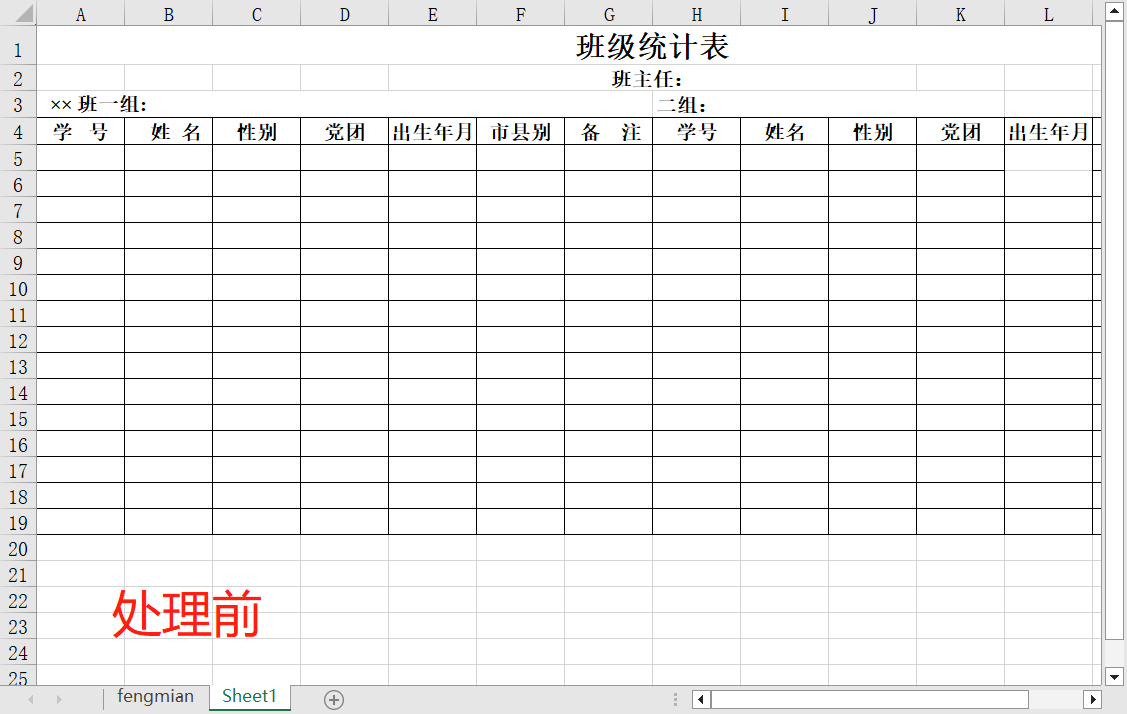
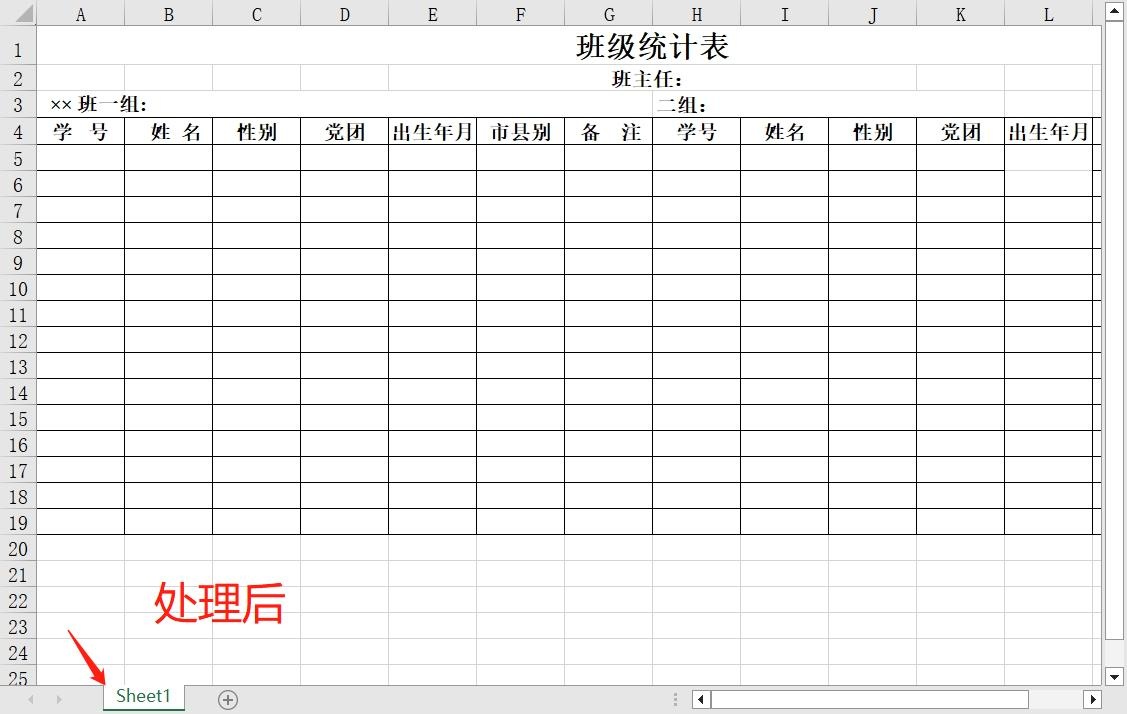
是不是很简单呢?批量删除多个 Excel 工作簿中指定范围 sheet 工作表格可以清理和优化工作簿,帮助我们可以提高数据管理效率,减少文件的大小,并使整个分析过程更加高效和简洁。同时,使用文中介绍的款批量文件处理工具更是可以进一步简化这个任务,即使对于没有编程或专业 Excel 技能的用户,也可以轻松使用该工具进行批量处理操作。